Windows10でアイコンオーバーレイなしで表示されるオフラインファイルアイコン
オフラインファイル サーバーへのネットワーク接続が利用できない場合でも、ユーザーがネットワークファイルを利用できるようにするSyncCenterの機能です。ユーザーはオフラインファイル(有効になっている場合)を使用して、ネットワークファイルを常にオフラインで利用できるようにし、コンピューター上のネットワークに保存されているファイルのコピーを保持できます。本日の投稿では、原因を特定し、回避策と、Windows10でアイコンオーバーレイなしで表示されるオフラインファイルアイコンの問題を解決するために役立つ永続的な解決策を提供します。
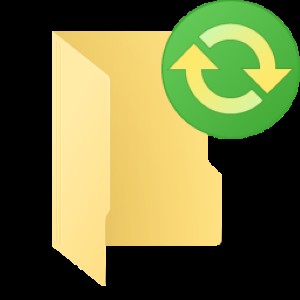
アイコンオーバーレイなしで表示されるオフラインファイルアイコン
Windows10およびWindowsServer2019では、ファイルエクスプローラーにオフラインファイルアイコンが正しく表示されない場合があります。
オフラインファイルは、ファイルアイコンの左下隅に「x」文字が表示されているオーバーレイで識別できます。代わりに、「通常のファイル」アイコンを使用してオフラインファイルを表示できます。このアイコンは、オフライン以外のファイルと見分けがつきません。
シェルの変更により、Windowsがファイルをオフラインファイルとして検出できなくなるため、この問題が発生する可能性があります。その結果、ファイルエクスプローラーにはアイコンオーバーレイが表示されません。
この問題に直面した場合は、以下に概説する2つの方法のいずれかを使用して修正できます。
1]この問題を回避するには 、Universal Naming Convention(UNC)パスを使用してフォルダを開きます。たとえば、 \\ server \ share \ pathを使用します 。
この方法は、「 \\ server 」は、ローカルコンピューターまたはリモートコンピューターを指します。この回避策を使用することで、問題のファイルが実際にオフラインであることを確認できます。
2]この問題を修正するには 、影響を受けるWindowsクライアントおよびサーバーのバージョンの最新の累積的な更新プログラムをインストールします。
また、最新バージョンのWindows10にアップグレードすることをお勧めします。
これがお役に立てば幸いです!
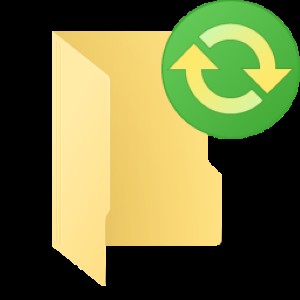
-
Windows 10 でオフライン中にネットワーク ファイル共有を使用する方法
ネットワーク ドライブは、特に OneDrive などのクラウドベースのインフラストラクチャへの移行がまだ行われていない場合に、組織間で共通のファイルを共有するためによく使用されます。 OneDrive の大きな利点の 1 つは、シームレスなオフライン同期のサポートです。これにより、インターネットに接続せずにファイルを使い続けることができます。 従来のオンプレミス ネットワーク ドライブと Windows の同期センター コンポーネントを使用して、この機能をレプリケートすることができます。 Windows 7 の時代から本質的に変わっていませんが、同期センターは Windows 10 でも健
-
Windows 11 でファイルを解凍する 3 つの方法
Zip または圧縮ファイルは、ファイルを圧縮してグループ化するための最良の方法です。これにより、ユーザーはハード ディスクのストレージ スペースを節約できます。ただし、これらの zip ファイルを解凍または解凍する微妙な技術を知らない人もいます。この記事は、読者が Microsoft が提供する無料の組み込みツールを使用して Windows 11 でファイルを解凍するのに役立ちます。 Windows 11 でファイルを解凍する 3 つの方法 ファイル エクスプローラーを使用して Windows 11 でファイルを解凍する Windows ファイル エクスプローラーを使用すると、ユーザーはファ
